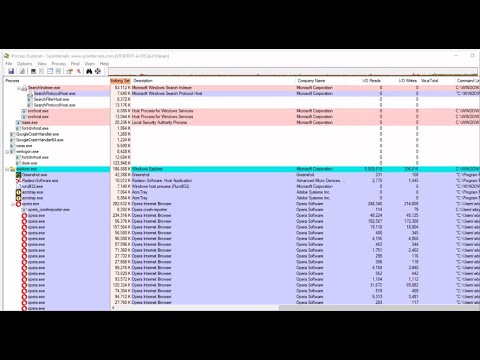क्या आप किसी वेबपृष्ठ के महान स्क्रीनशॉट लेना चाहते हैं, उन्हें एनोटेट करना चाहते हैं, और उन्हें क्रोम से साझा करना चाहते हैं? यहां बताया गया है कि आप इसे अद्भुत स्क्रीनशॉट एडन के साथ कैसे कर सकते हैं।
चाहे आप एक उभरते तकनीकी लेखक हों या सिर्फ अपनी माँ को ईमेल भेजने का तरीका दिखाने का प्रयास करें, ऐसे कई कारण हैं जिन्हें आप वेबपृष्ठ का स्क्रीनशॉट लेना चाहते हैं। किसी मित्र को एक साफ वेबपैप दिखाना चाहते हैं या आपने पाया है, या अपने ट्विटर मित्रों को एक नई Google फीचर के बारे में बताएं? स्क्रीनशॉट लेने और इसे साझा करने का सबसे अच्छा तरीका है। हम में से कई ने खरीद रसीद पृष्ठ या उत्पाद कुंजी को सहेजने का प्रयास किया है, केवल यह पता लगाने के लिए कि जब आप इसे बाद में खोलते हैं तो वेब पेज स्कैम्बल हो जाता है। एक स्क्रीनशॉट लें, और यह हमेशा चित्र-परिपूर्ण दिखाई देगा। स्क्रीनशॉट लेने के कई तरीके हैं, लेकिन क्रोम ब्राउज़र में सीधे वेबपृष्ठों के स्क्रीनशॉट लेने और एनोटेट करने का एक शानदार तरीका देखें।
शुरू करना
स्थापित करें बहुत बढ़िया स्क्रीनशॉट ऐड ऑन (लिंक नीचे है) सामान्य रूप से Google क्रोम एक्सटेंशन गैलरी से।


यदि आप चुनते हैं दृश्यमान भाग, यह केवल ठीक उसी पर कब्जा करेगा जो आप क्रोम में देख सकते हैं। यदि, हालांकि, आप चुनते हैं संपूर्ण पृष्ठ कैप्चर करें, आप एक देखेंगे वश में कर लेना अधिसूचना जबकि पृष्ठ स्वचालित रूप से नीचे स्क्रॉल करता है।



फसल उपकरण बहुत उपयोगी है। उस क्षेत्र को खींचें और चुनें जिसे आप फसल करना चाहते हैं, और यह स्वचालित रूप से आपको चयन के पिक्सेल आयाम बताएगा। कोनों को क्षेत्र को बड़ा या संक्षिप्त करने के लिए खींचें, और उसके बाद क्लिक करें फ़सल उस आकार में स्क्रीनशॉट फसल करने के लिए।


कलंक उपकरण बहुत उपयोगी है। एक ब्लर ब्रश प्राप्त करने के लिए इसे चुनें जिसे आप वेबपृष्ठों पर संवेदनशील जानकारी छिपाने के लिए उपयोग कर सकते हैं। यहां हमने इसका उपयोग अपने जीमेल पते को छिपाने के लिए किया है; यह अच्छा होगा अगर हम जीमेल का उपयोग करने पर ट्यूटोरियल बना रहे हों।

अपने कैप्चर को सहेजना और साझा करना
एक बार जब आप अपने इच्छित सभी संपादन कर लेंगे, तो क्लिक करें किया हुआ.


छवि पर राइट-क्लिक करें और चुनें के रूप में छवि रक्षित करें… स्क्रीनशॉट को डिस्क पर सहेजने के लिए। वर्तमान में सभी स्क्रीनशॉट जेपीजी प्रारूप में सहेजे गए हैं, लेकिन डेवलपर्स भविष्य में पीएनजी समर्थन जोड़ने की योजना बना रहे हैं।

वैकल्पिक रूप से, यदि आप अपना स्क्रीनशॉट ऑनलाइन साझा करना चाहते हैं, तो क्लिक करें शेयर और आपका स्क्रीनशॉट एक ऑनलाइन फोटो स्टोरेज सेवा पर अपलोड किया जाएगा।


निष्कर्ष
यदि आप क्रोम के साथ वेब से त्वरित और सूचनात्मक स्क्रीनशॉट लेना चाहते हैं, तो बहुत बढ़िया स्क्रीनशॉट एडन इसे करने का सबसे अच्छा तरीका है। इसका उपयोग करना आसान है, और लगभग सभी वेबपृष्ठों पर शानदार दिखने वाले स्क्रीनशॉट लेता है। ध्यान दें कि यह फ़्लैश सामग्री के स्क्रीनशॉट नहीं ले सकता है, लेकिन लगभग बाकी सब कुछ अच्छा हो गया।
Google क्रोम में विस्मयकारी स्क्रीनशॉट एडन स्थापित करें